Word修改痕迹怎么显示, 如何在Word中显示修改痕迹?由于我们在使用Word写论文和工作相关计划时会进行很多修改,为了使修改可见,我们可以设置Word显示修改痕迹。那么我们应该怎么做呢?我们来看看下面的教程吧。
1、准备两个内容稍有不同的word文档,如下图。
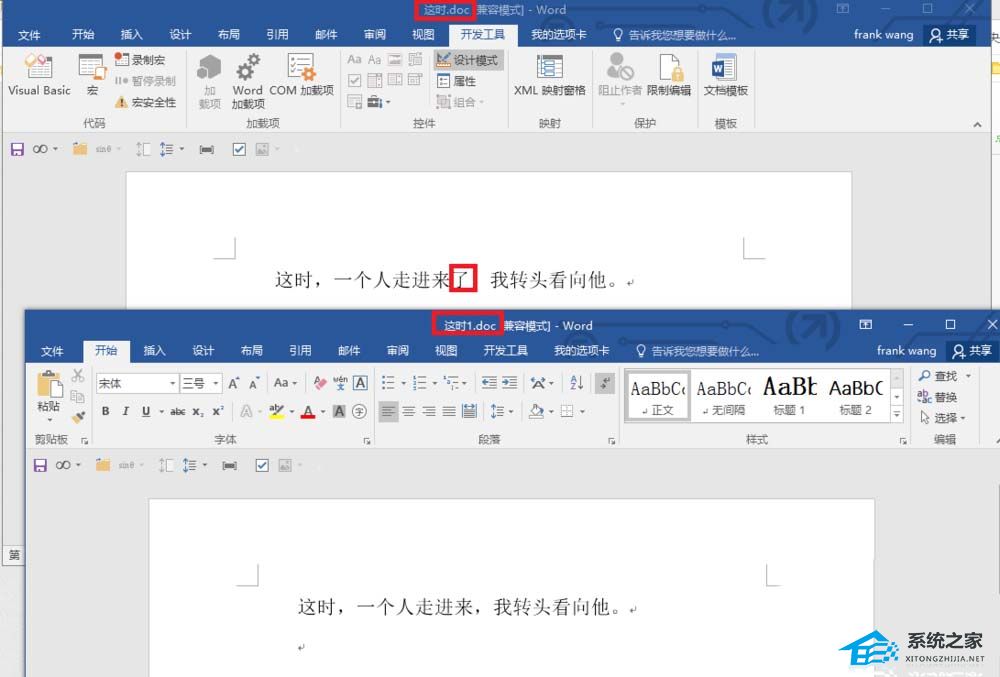
2. 在修改后的文档中点击菜单栏的“审阅”选项卡,如下图。
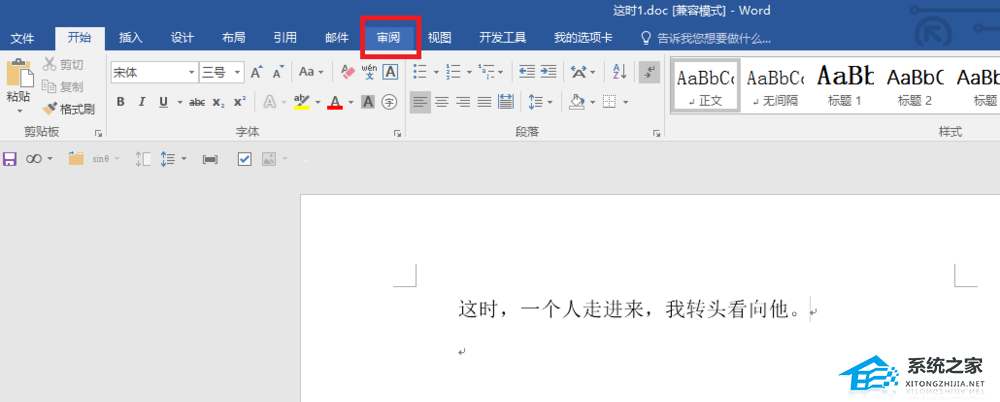
3、点击工具栏上的比较-比较,如下图。
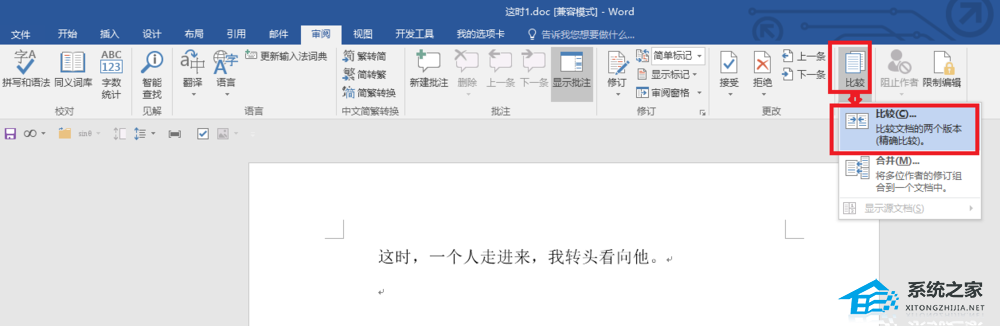
4、选择修改后的文档和原文档,点击更多,如下图。
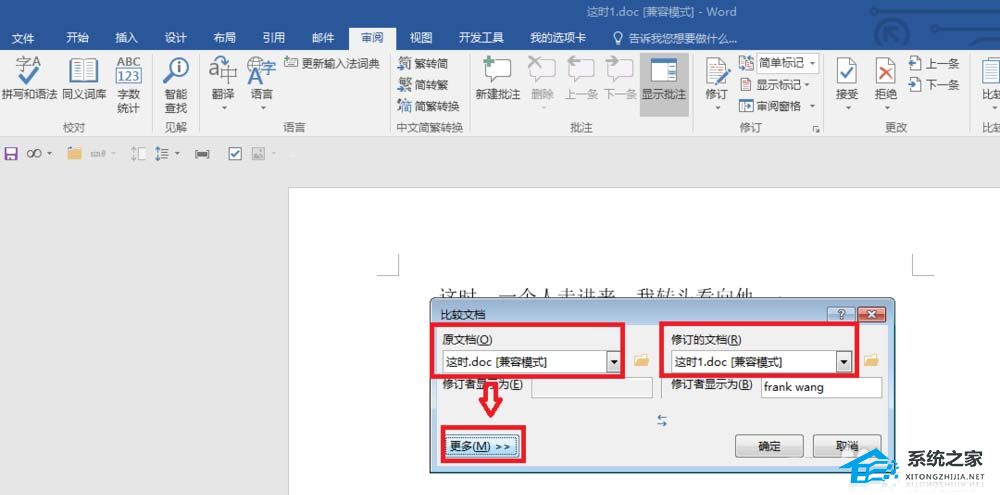
5. 在这里我们可以检查项目以找出差异。我们可以默认它,然后点击确定,如下图。
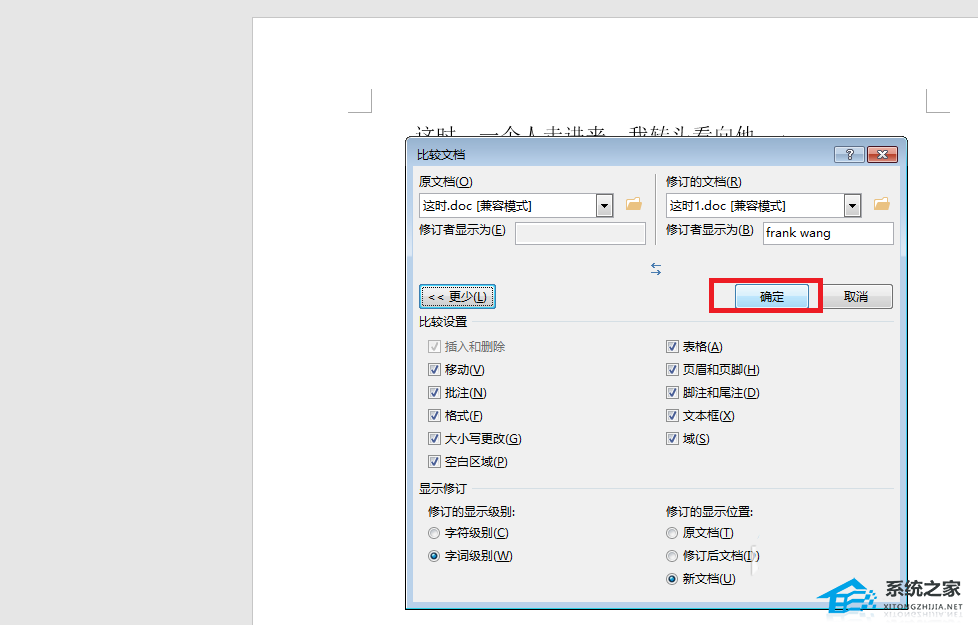
6、此时会生成一个新的文档-比对结果,其中记录了详细的修改痕迹,如下图。
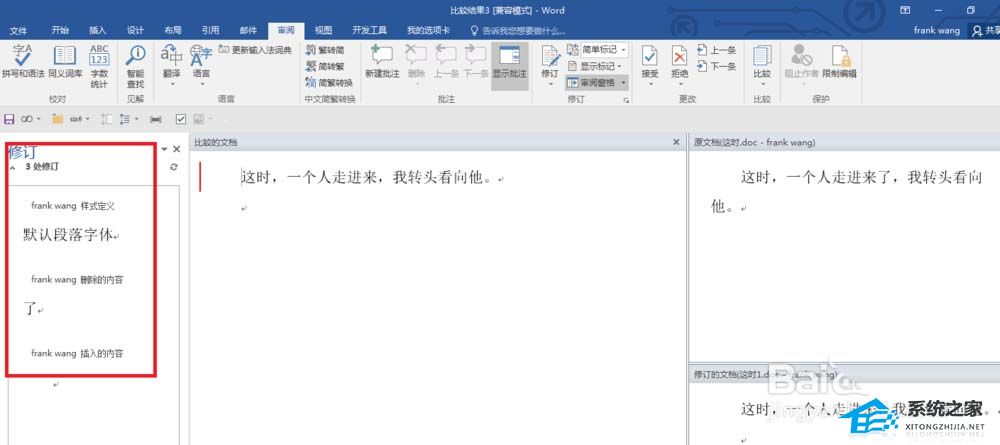
以上就是Word显示修改痕迹的方式。希望您喜欢,也请继续关注系统首页。
Word修改痕迹怎么显示,以上就是本文为您收集整理的Word修改痕迹怎么显示最新内容,希望能帮到您!更多相关内容欢迎关注。
